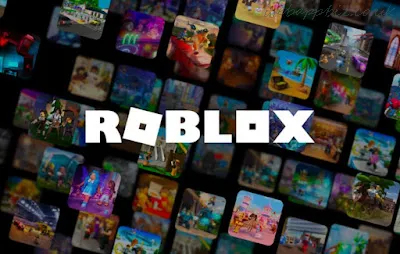Android te ofrece muchas formas de personalizar tu teléfono, desde el color y la forma de los íconos de las aplicaciones hasta tu método preferido de navegación del sistema. Esa personalización se extiende a sus aplicaciones predeterminadas para tareas comunes como hacer llamadas y enviar mensajes de texto. Quizás prefieras utilizar un navegador web con más funciones de privacidad o cambiar el Asistente de Google por Alexa. Eres libre de descargar la aplicación de tu elección y configurarla como predeterminada; solo requiere unos pocos pasos.

Como referencia, estos son los tipos de aplicaciones para las que puede establecer nuevos valores predeterminados:
Estos son los pasos que seguí para cambiar la aplicación de SMS predeterminada en el teléfono TCL 30 V 5G con Android 11 que estoy usando actualmente, pero el proceso es el mismo para todas las aplicaciones anteriores. Los pasos también son los mismos en Google Pixel 6.
- Vaya a Play Store y descargue la nueva aplicación que desea configurar como predeterminada.
- Vaya a Configuración > Aplicaciones y en 'General' toque Aplicaciones predeterminadas.
- Selecciona la aplicación que quieres reemplazar en mi caso, la aplicación de SMS. En la siguiente pantalla del menú, verá la aplicación predeterminada actual junto con cualquier otra aplicación de SMS que haya descargado.
- Seleccione la aplicación que desea utilizar como predeterminada.
Estos son los mismos pasos que seguirías si quisieras personalizar tu experiencia en la pantalla de inicio con un nuevo iniciador. Los lanzadores como Niagara pueden reorganizar la pantalla de inicio y el cajón de aplicaciones para que sean más fáciles de usar con una mano. Nova es otra opción popular debido a su personalización. Si realmente quieres experimentar, entonces un nuevo iniciador es una forma poderosa de cambiar la experiencia cotidiana de usar tu teléfono. Para que su nuevo iniciador sea el predeterminado, busque la opción Aplicaciones de inicio en la página de Aplicaciones predeterminadas.
Cómo manejar enlaces
Y mientras estás en el entorno, puedes cambiar la forma en que el teléfono maneja los enlaces. Por ejemplo, puede configurarlo para que los enlaces de Google Play Store se abran en la tienda de aplicaciones, no en un navegador web. Puede ver qué aplicaciones instaladas están configuradas para abrir ciertos enlaces y elegir si el sistema debe hacerlo automáticamente o preguntar cada vez que hace clic en uno de estos enlaces.
- En la pantalla del menú de aplicaciones predeterminadas, toque Abrir enlace en la parte inferior.
- En Aplicaciones instaladas, seleccione la aplicación cuyo comportamiento desea cambiar.
- Toque (o habilite) Abrir enlaces compatibles.
- En algunos dispositivos, es posible que tengas la opción adicional de que el teléfono te pregunte si deseas abrir el enlace o que se abra automáticamente en la aplicación sin preguntar.
Por último, también puedes ajustar las preferencias de la función Aplicaciones instantáneas de Android. Siempre que esté ejecutando Android 5.0 o superior, su dispositivo ya está habilitado para usar aplicaciones instantáneas, que son esencialmente versiones pequeñas de aplicaciones completas que se ejecutarán sin tener que descargarlas e instalarlas.
Algunos desarrolladores de juegos utilizan aplicaciones instantáneas para que puedas probar juegos sin tener que descargarlos todos. Verás esto si instalas y ejecutas la aplicación Google Play Games. Algunos juegos tienen un ícono de 'Jugar con salto' al lado que ejecuta el juego sin instalarlo.